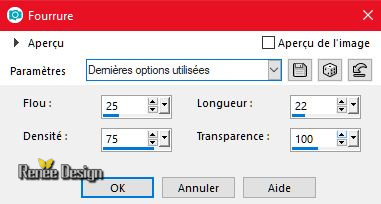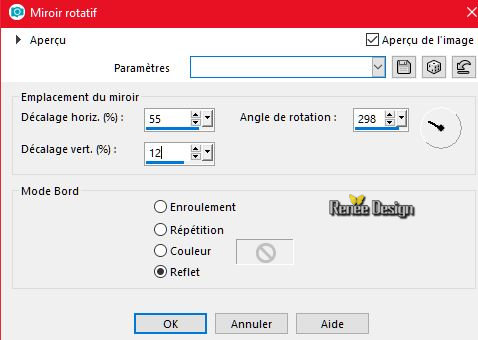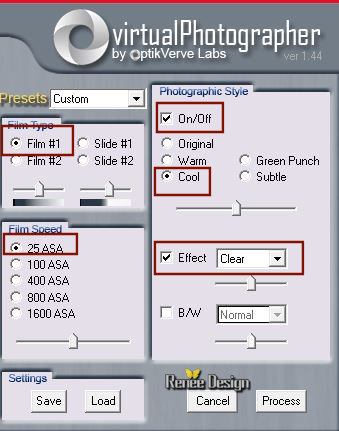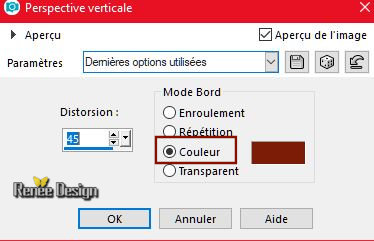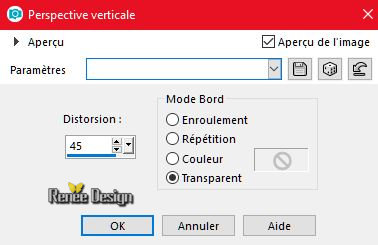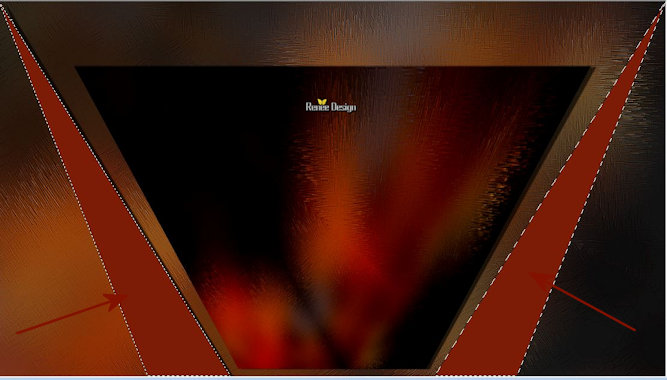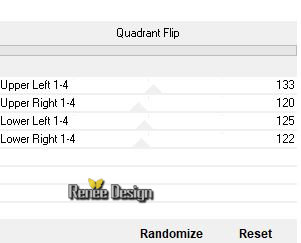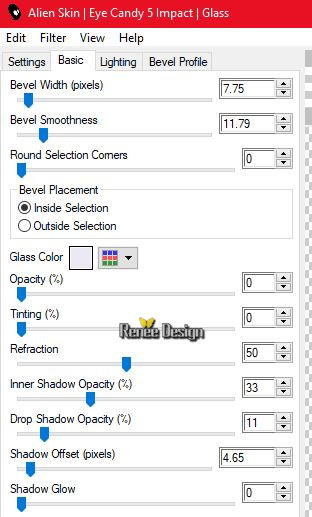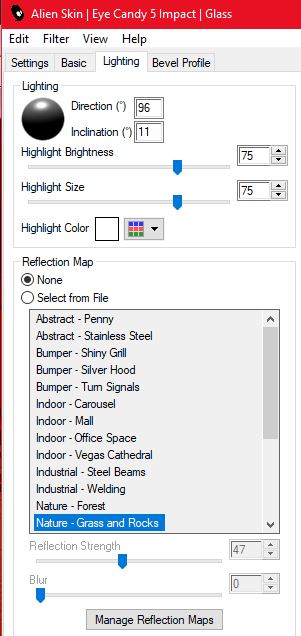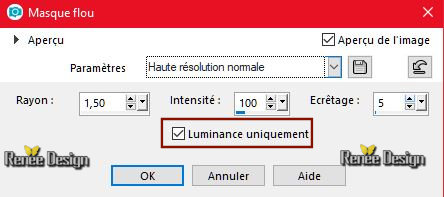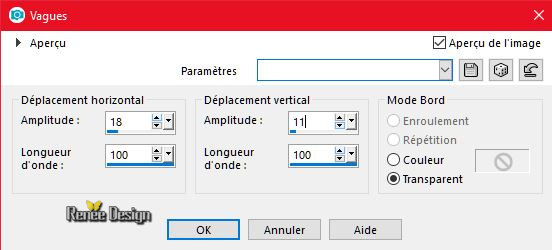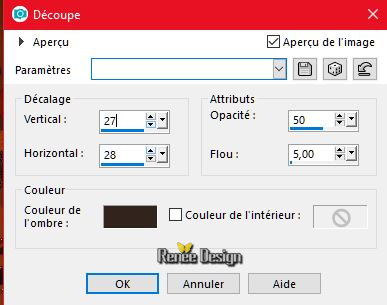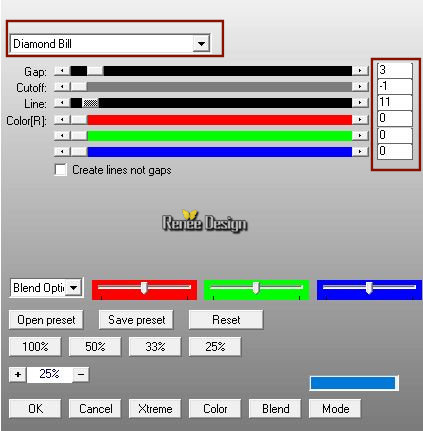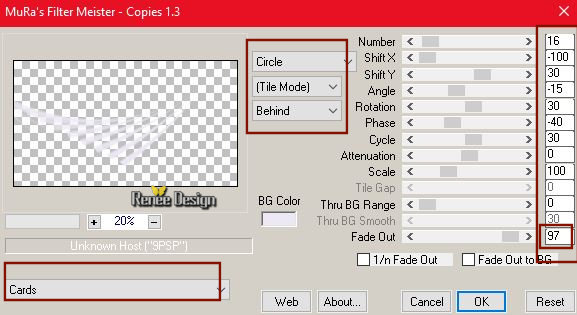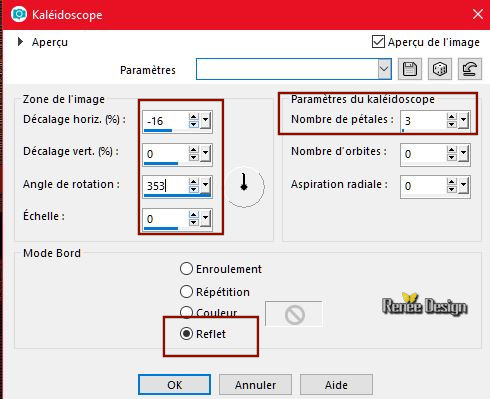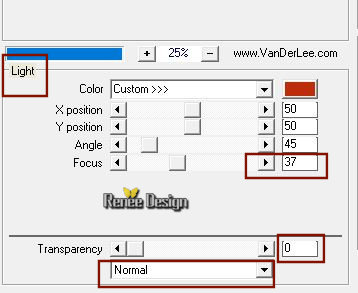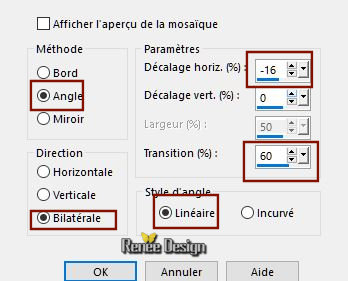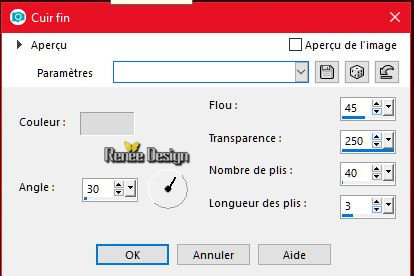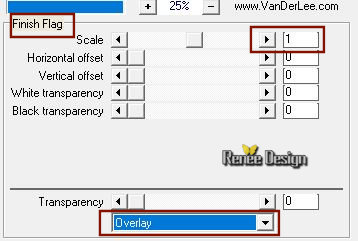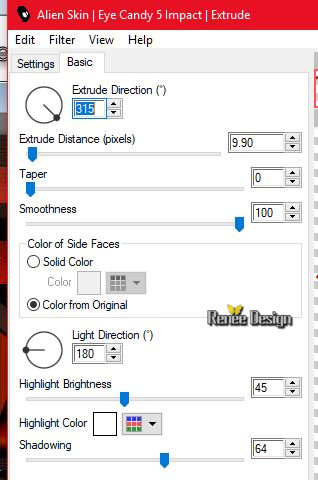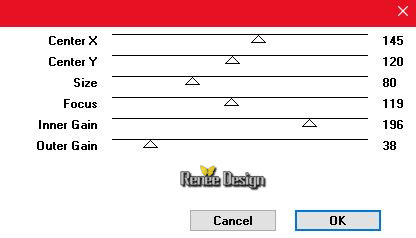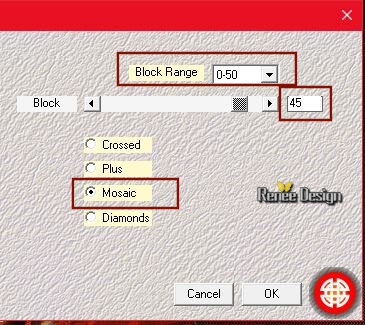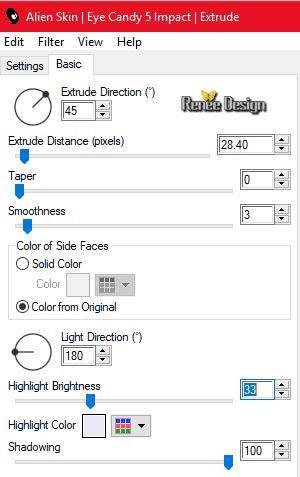|
Wir fangen die Lektion an.

Nur zum Spaß (Werbung einfach ausblenden.) .gif)

-
Materialeigenschaften: Setzte die VG-Farbe auf #7d1d07 = Nr 1 -Setze die HG-Farbe auf # ece8f4 =Nr 2
1. Öffne das HG-Bild ‘’Fond_pajarito’’- Fenster Duplizieren !! Auf diesem Hintergrundbild werden wir arbeiten- Hintergrundebene umwandeln = Raster 1
2. Effekte- Textureffekte- Pelz mit diesen Einstellungen
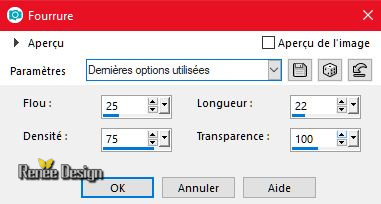
3. Effekte- Kanteneffekte- Stark nachzeichnen
4. Effekte- Reflexionseffekte-Spiegelrotation mit diesen Einstellungen
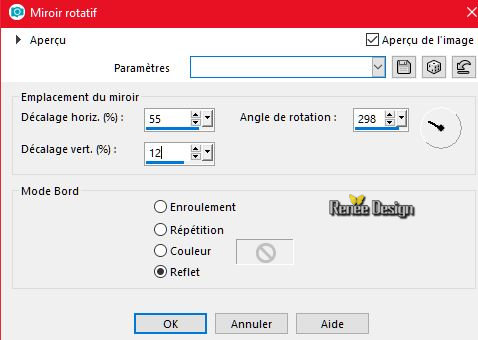
5. Ebenen- Duplizieren
6. Bild-Größe ändern - Verkleinern mit 88% - Größe aller Ebenen anpassen nicht aktiv
7. Effekte- Plugins – Optik Verve Labs- Virtual
Photographer
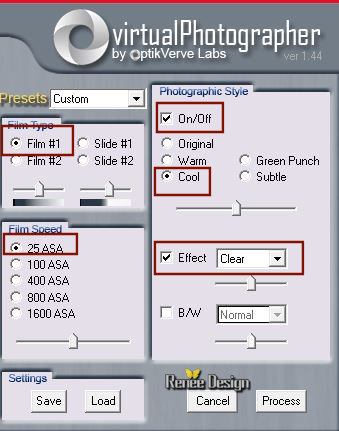
8. Aktivieren Sie Ihren Zauberstab : klicken Sie auf den weißen Rand
Drücke die Entferntaste auf der Tastatur
Auswahl aufheben
9.
Effekte- Geometrieeffekte - Vertikalperspektive Verzerrung auf 45 -Häkchen bei Farbe (VG-Farbe)
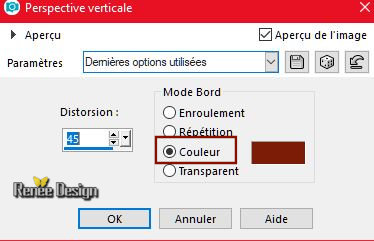
10. Effekte- 3 D Effekte- Schlagschatten mit diesen Einstellungen: 1/10/65/2 Farbe schwarz
11. Effekte- Geometrieeffekte - Vertikalperspektive -Verzerrung auf 45 -Häkchen bei Transparent
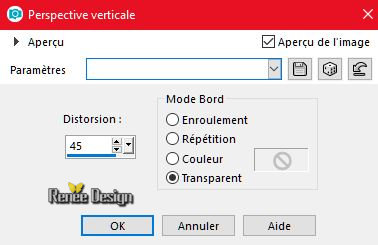
12. Aktivieren Sie Ihren Zauberstab ( Hinzufügen ( Umschalt )
und selektieren Sie diesen Teilen wie im Screen zu sehen
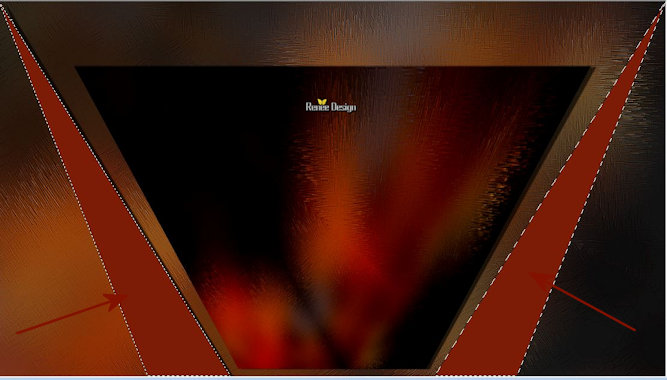
13. Effekte- Plugins – Unlimited – Mirror rave – Quadrant
Flip
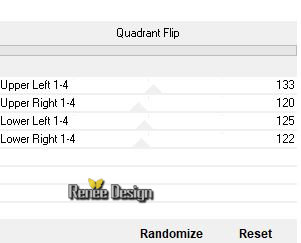
Auswahl aufheben
14. Effekte- Plugins – Mura’s Meister
–Perspective Tilling mit der Standardeinstellung (Auf Standardeinstellungen zurücksetzen)
15. Bild - Spiegeln - Vertikal Spiegeln ( Bild - Umdrehen in älteren PSP Versionen)
16. Auswahlwerkzeug (S) Benutzerdefinierte Auswahl -Rechteck mit diesen Einstellungen

17. Bearbeiten- Ausschneiden !!
- Bearbeiten- Als neue Ebene einfügen
Auswahl aufheben
18. Effekte - Geometrieeffekte- Kreis -Transparent
19. Effekte- Bildeffekte- Verschiebung mit diesen Einstellungen: H = 0 und V = -
18
20. Effekte- Plugins – EyeCandy 5 impact –
Glass-Tab- Settings-User Settings und nehmen sie die voreingestellten Werte -Preset’’Pajarito_Glass"
Oder mache die Einstellungen manuell - siehe Screen
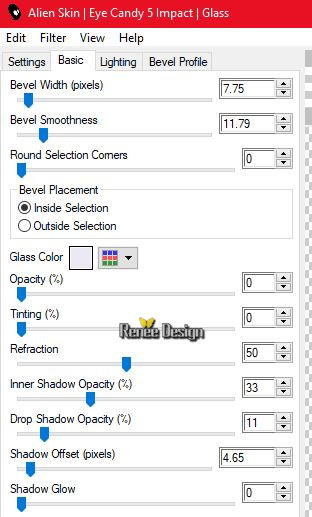 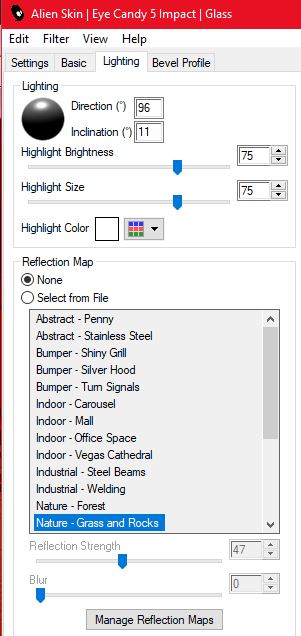
-
Aktiviere die unterste Ebene in der Ebenenpalette= Raster 1
21. Ebenen- Duplizieren
22. Effekte- Plugins - Simple – Top left Mirror
23. Stelle den Mischmodus der Ebene auf " Unterbelichten "
-
Ebenen- Zusammenführen- Nach unten zusammenfassen
-
Bleibe auf dieser Ebene = Raster
1
24. Auswahlwerkzeug (S) Benutzerdefinierte Auswahl -Rechteck wie eingestellt
25. Effekte- Plugins – Unlimited- Distortion Filters -
Smelter 1 : Einstellung auf 165
26. Anpassen/Einstellen-Schärfe-Unscharf maskieren mit diesen Einstellungen
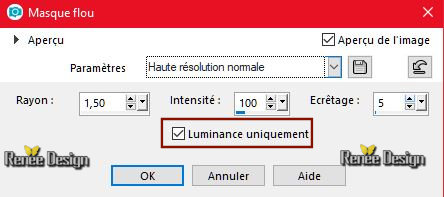
Halte die Auswahl
27. Effekte- Verzerrungseffekte- Welle mit diesen Einstellungen
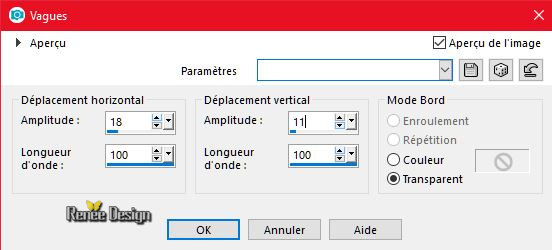
27.Einstellen/Anpassen-Unschärfe- Gaußsche Unschärfe: Radius 28
28.Effekte- 3 D Effekte- Aussparung mit diesen Einstellungen- Farbe
#33241e
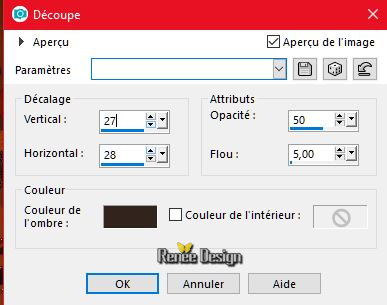
29. Effekte- Plugins – AP[Lines] Silverling mit diesen Einstellungen
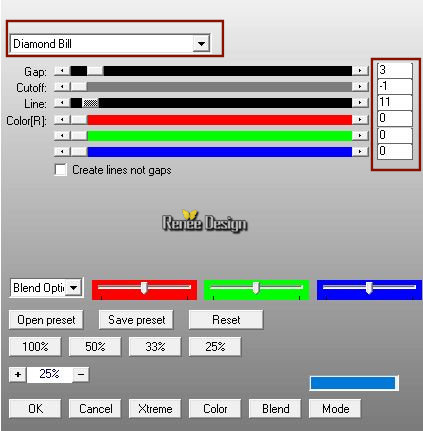
30.
Effekte- Plugins - FM Tiles Tools – Blend
emboss mit der Standardeinstellung
Auswahl aufheben
- Aktiviere die oberste Ebene in der Ebenenpalette
30a. Ebenen- Neue Rasterebene
31. Auswahl- Auswahl laden/speichern - Auswahl laden aus Datei und wähle Auswahl:
‘’pajarito_1’’
32.
Aktivieren Sie Ihr Farbverlaufswerkzeug  und füllen sie die Auswahl mit der HG-Farbe #ece8f4 =Nr2 und füllen sie die Auswahl mit der HG-Farbe #ece8f4 =Nr2
Auswahl aufheben
33. Effekte- Plugins - Mura’s Meister –
Copies mit diesen Einstellungen
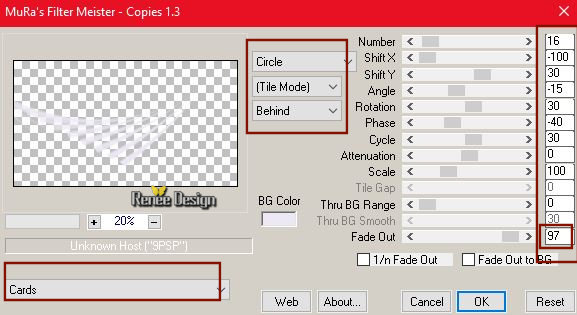
34. Effekte- Bildeffekte- Verschiebung mit diesen Einstellungen : H = -17 und V = -85
35. Stelle den Mischmodus der Ebene auf " Unterbelichten " -Setze die Deckfähigkeit der Ebene auf
67%
36. Ebenen- Duplizieren
37. Effekte- Reflexionseffekte-Kaleidoskop mit diesen Einstellungen
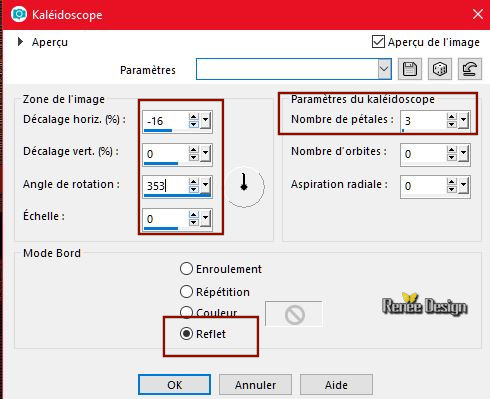
38. Setze die Deckfähigkeit der Ebene auf 48
39. Effets – Modules externes – Vanderlee – Unplugged
X– Light - couleur #bd2c0b
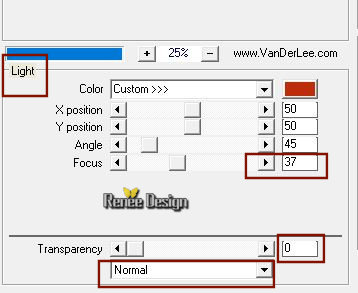
40. Ebenen- Neue Rasterebene
-
Eigenschaften Vordergrund: Stelle die Vordergrund jetzt auf den Farbverlauf ‘’ ES
Coffe 03.PspGradient’’ /Erstelle ein lineares Farbverlauf mit diesen Einstellungen

41. Aktivieren Sie Ihr Farbverlaufswerkzeug  und fülle die Ebene mit dem Farbverlauf und fülle die Ebene mit dem Farbverlauf
42. Effekte- Bildeffekte- Nahtloses Kacheln mit diesen Einstellungen
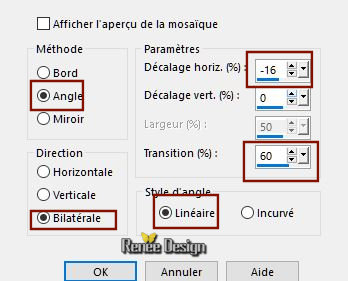
43. Einstellen/Anpassen-Unschärfe- Gaußsche Unschärfe: Radius 25
44.Effekte- Textureffekte- Feines Leder mit diesen Einstellungen- Farbe
#dcdcdc
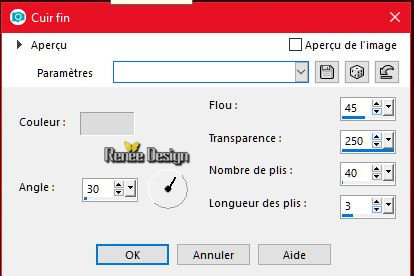
45. Effekte- Plugins - Vanderlee – Unplugged X/
Finish Flag
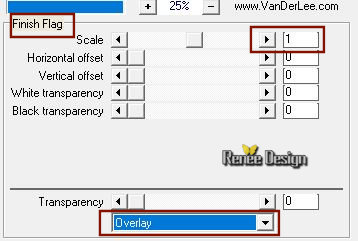
46. Aktivieren Sie Ihren Zauberstab mit diesen Einstellungen

und selektieren Sie die schwarzen Teilen
Drücke die Entferntaste auf der Tastatur 
Auswahl aufheben
47. Objektauswahlwerkzeug (K)-nimm die Voreinstellung- ‘’Pajarito’ und OK (kommt in den Ordner Voreinstellungen in PSP)

48. Effekte- Plugins – EyeCandy 5 Impact -
Extrude mit diesen Einstellungen
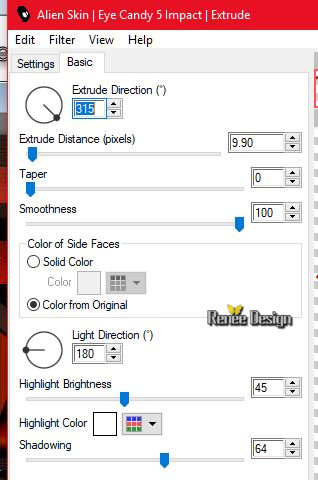
49. Öffne die Tube
‘’Renee_TUBES_pajarito.pspimage’’
-
Bild - Größe ändern -Verkleinern mit 78 %
-
Bearbeiten- Kopieren - Aktivieren Sie ihr Bild-Bearbeiten -Als neue Ebene einfügen
- Verschieben sie es in die linken untere Ecke
50. Öffne die Tube ‘’ Renee_TUBES_Rouge.pspimage’’
-
Bild - Größe ändern -Verkleinern mit 563 Pixels Höhe
-
Bearbeiten- Kopieren - Aktivieren Sie ihr Bild-Bearbeiten -Als neue Ebene einfügen
- Verschieben sie es in die rechten untere Ecke
51. Setze die Deckfähigkeit der Ebene auf 54%
52. Effekte- Plugins – Graphic plus – Spot
Lite
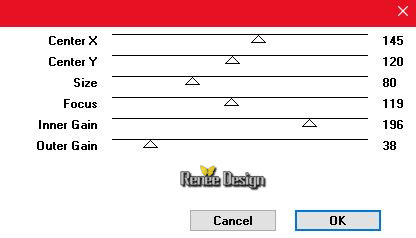
53. Ebenen-Neue Rasterebene
53a Auswahlwerkzeug (S) Benutzerdefinierte Auswahl -Rechteck mit diesen Einstellungen

54. Aktivieren Sie Ihr Farbverlaufswerkzeug  und füllen sie die Auswahl mit dem Farbverlauf und füllen sie die Auswahl mit dem Farbverlauf
55. Effekte- Plugins - Medhi - Sorting
tiles
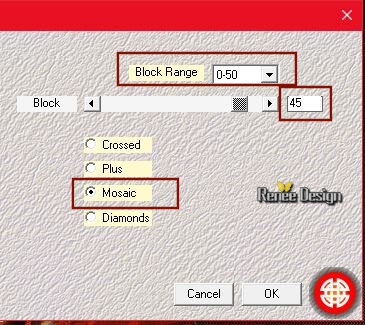
Auswahl aufheben
56. Effekte- Plugins - Eyecandy 5 Impact –
Extrude mit diesen Einstellungen
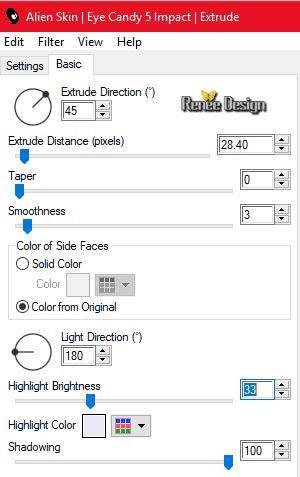
57.Effekte- Kanteneffekte- Stark nachzeichnen
58. Öffne die Tube ‘’ pajarito_oeufs’’
-
Bearbeiten- Kopieren - Aktivieren Sie ihr Bild-Bearbeiten -Als neue Ebene einfügen
- Verschieben sie es an ihren Platz (Schauen Sie das Gesamtbild an )
59. Öffne die Tube ‘’ pajarito
_texte.png’’
-
Bearbeiten- Kopieren - Aktivieren Sie ihr Bild-Bearbeiten -Als neue Ebene einfügen
-
Verschieben sie es an ihren Platz (Schauen Sie das Gesamtbild an )
60. Öffne die Tube" titre "Bearbeiten- Kopieren - Aktivieren Sie ihr Bild-Bearbeiten -Als neue Ebene einfügen
- Verschieben sie es an ihren Platz. Oder schreiben Sie Ihren eigenen Text.
61. Bild- Rand hinzufügen mit 1 pixel Farbe Nr 2
62. Bild- Rand hinzufügen mit 2 pixels Farbe Nr 1
63. Bild- Rand hinzufügen mit 45 Pixels #ffffff
64. Bild- Rand hinzufügen mit 1 pixel Farbe Nr 1
65. Bild- Rand hinzufügen mit 10 pixels #ffffff
66.Bild - Größe ändern -Verkleinern mit 1005 pixels Breite.
Speichern als JPG
Ich hoffe es hat Ihnen genau soviel Spaß gemacht wie mir es zu schreiben.
Renée
Diese Lektion wurde von Renée geschrieben am 20 April 2018
Ausgabe
2018
*
Jede Ähnlichkeit wie mit anderen Lektionen ist rein zufällig .
* Vergessen sie bitte unsere Übersetzer , Tubers und Skripteverfasser nicht und bedanken sie sich für ihre mühevolle Arbeit.
Danke schön
| 

 Übersetzungen
Übersetzungen 




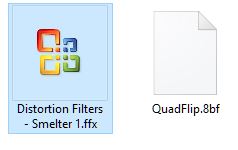
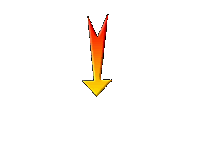

 Wenn Sie dieses Logo sehen dann müßen die Filter Importieren im Unlimited
Wenn Sie dieses Logo sehen dann müßen die Filter Importieren im Unlimited


.gif)